升级Win10系统后音响出现杂音的解决方法
摘要:Win10系统在升级之后,有些用户的电脑的音响设备好像就出现了杂音,这是怎么回事呢?本文就来介绍一下升级Win10系统后音响出现杂音怎么解决...
Win10系统在升级之后,有些用户的电脑的音响设备好像就出现了杂音,这是怎么回事呢?本文就来介绍一下升级Win10系统后音响出现杂音怎么解决。
具体如下:
1声音出现杂音,首先我们要查看是否安装声卡驱动,如果安装了声卡驱动也出现问题。那么更新声卡驱动,实在不行,前往声卡官网下载最新驱动。
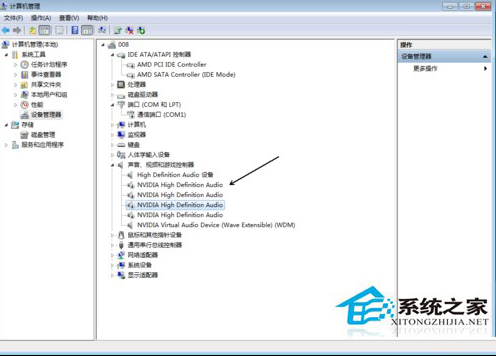
2看看自己是不是在电脑的前置接口中插入了设备,如果有请将设备插到后置接口,有事这样就能解决问题!

3其中可能是win10不支持你音响耳机的驱动程序,那么就老老实实等着wind10正式版
以上就是升级Win10系统后音响出现杂音的解决方法了,一般这种情况下电脑没有声音,都是声卡驱动和系统不兼容的问题了。
【升级Win10系统后音响出现杂音的解决方法】相关文章:
★ Win10 Build 10130声音异常无法出声解决教程
★ Win10 Build 10061已知Bug与解决方法汇总
